
Yahoo!ショッピングやYahoo!プレミアムといった、Yahoo! JAPANのさまざまなサービス(特典)を利用するためには、必ずログインする必要があります。
現在、Yahoo! JAPANにログインする主な方法には、
- パスワードによるログイン
- 携帯電話番号を利用して確認コードでログイン
- メールアドレスを利用して確認コードでログイン
などがありますが、この中で「パスワードによるログイン」だけは、他の方法にはない、いくつかの問題が潜んでいると言われています。
- パスワードを忘れてしまうリスクがある
- 常にリスト型攻撃のリスクにさらされている
- 他のサイトで流出した情報を使った不正アクセス。主にパスワード等の使いまわし。
この記事では、こういったリスクを抑えるための方法「SMS認証・メール認証でログインする方法(パスワード無効設定)」をご紹介しています。
【Yahoo! JAPAN ID】SMS認証・メール認証でログインする方法(パスワード無効設定)
SMS認証でログインする方法
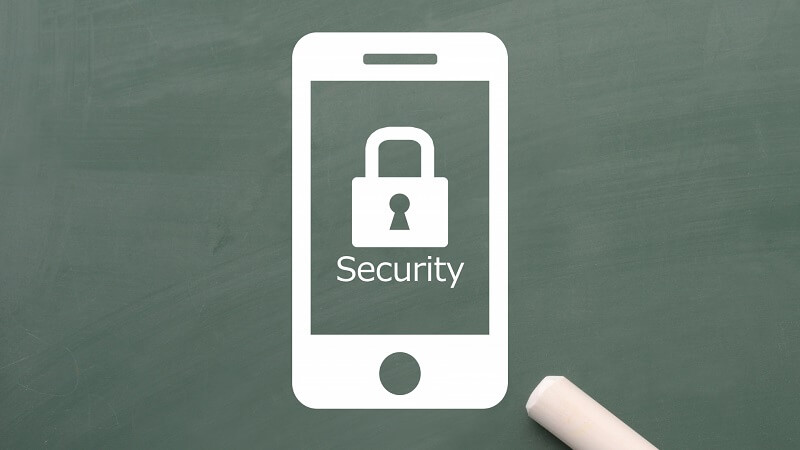
SMS認証とは
SMS認証は、Yahoo! JAPAN IDに登録した携帯電話番号に、SMS(ショートメッセージサービス)で送られてくる「確認コード」を使ってログインする仕組みです。
事前に「SMS認証」の設定を行う必要があります。
設定するには、Yahoo! JAPAN IDの登録情報に携帯電話番号を登録したり、ソフトバンクスマホユーザーがスマートログイン設定したりする必要があります。
SMS認証のメリット・デメリット
SMS認証の最大のメリットは、パスワードを無効にできることです。無効にすることによる効果は、
- パスワードを覚えておく必要がない。
- 不正アクセス(リスト型攻撃)のリスクを抑えられる。
どちらも、誰もが必ず一度は不安を感じたことのあるリスクではないでしょうか。
一方、デメリットはというと、私が実際に使ってみて感じるのは、
- その都度、携帯で「確認コード」を確認しなければならない。
くらいでしょうか。人によってはデメリットとは感じない程度です。
SMS認証の条件
「SMS認証」設定ができるのは以下の場合に限ります。
- 携帯電話番号を利用してYahoo! JAPAN IDを取得した場合。
- 「携帯電話番号ログイン設定」で携帯電話番号を登録した場合。
- メールアドレスを利用してYahoo! JAPAN IDを取得した場合でもこの登録は可能。
- 「ログインできない場合のお手続き」で携帯電話番号でログインするを選択した場合。
SMS認証の設定方法
Yahoo! JAPAN IDに携帯電話番号を登録していない場合は、以下のページで新規に携帯電話番号を登録します。
ただ、以下の点に注意してください。
下記公式ページの文面からは、「1つのYahoo! JAPAN IDには1つの携帯電話番号しか登録できない」と読み取れます。
メインIDで既に携帯電話番号を登録している方が2つ目以降のIDを取得する場合、設定内容によってはログインできなくなるリスクがあると思われます。
すでに別のYahoo! JAPAN IDに登録している携帯電話番号を使って新規にYahoo! JAPAN IDを取得した場合は、既存のIDから携帯電話番号が削除されます。携帯電話番号が削除されたIDはログインできなくなる可能性があります。ご注意ください。
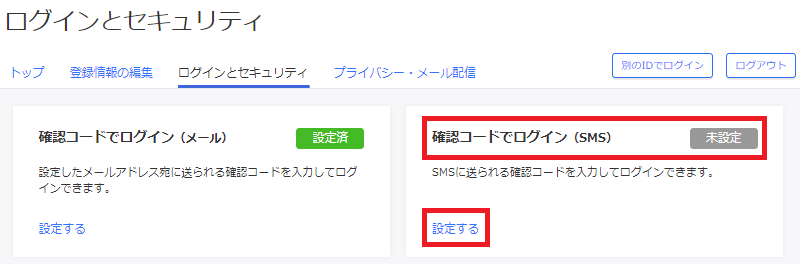
- ログイン後、「登録情報」-「ログインとセキュリティ」の「詳細」-「確認コードでログイン(SMS)」の「設定する」
⇒携帯電話番号入力画面が開きます。
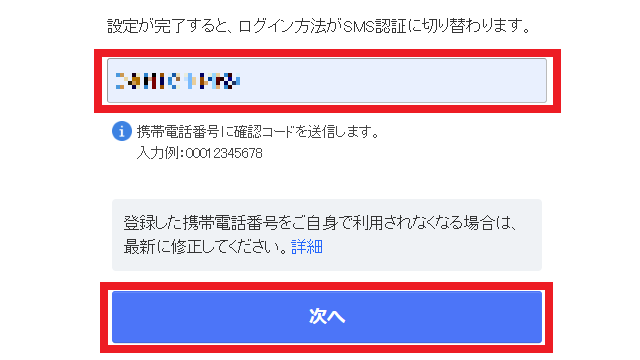
- 携帯電話番号を入力し「次へ」ボタン
- 携帯電話に「確認コード」が届く
⇒「確認コード」入力画面が開きます。
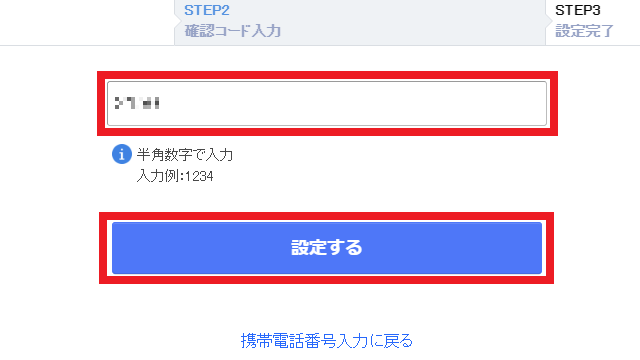
- 確認コードを入力し「設定する」ボタン
⇒設定完了画面が開きます。
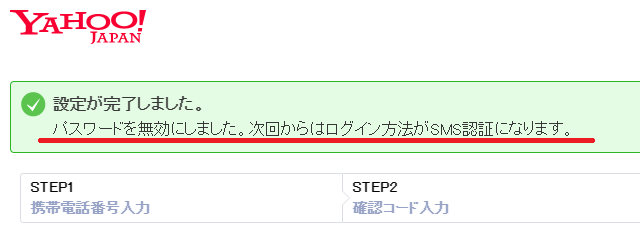
パスワードが無効となり「SMS認証」設定が完了しました。
メール認証でログインする方法
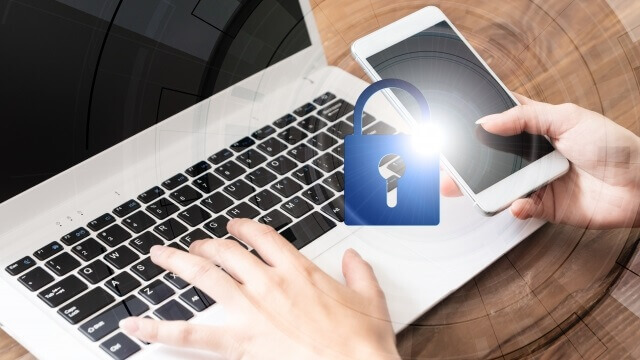
最初に注意点があります。
「メール認証でログイン」は記事タイトルの通り、「パスワードを使わずにログインする方法」であることは間違いありませんが、私自身がいろいろと設定を試してみた結果は以下の通り。
- 2019年10月に「メールアドレスを利用してIDを取得する」方法でYahoo! JAPAN IDを取得した場合
- パスワードの登録自体が不要なので、「パスワード無効設定」そのものが不要。
- 不正アクセス等のリスクがない状態で、問題なくメール認証でログインできる。
- 数年前から使っているYahoo! JAPAN IDでパスワードの登録がある場合
- メール認証設定をしてもパスワード無効設定ができない。
- だからログインはパスワードで行うことになる(メールに確認コードは来ません)。
- パスワード無効設定を行うには、必ずSMS認証設定が必要。
- つまり、メール認証でログインするためには、SMS認証設定・パスワード無効設定+メール認証設定が必要。
↓設定画面で言うとこんな感じ↓
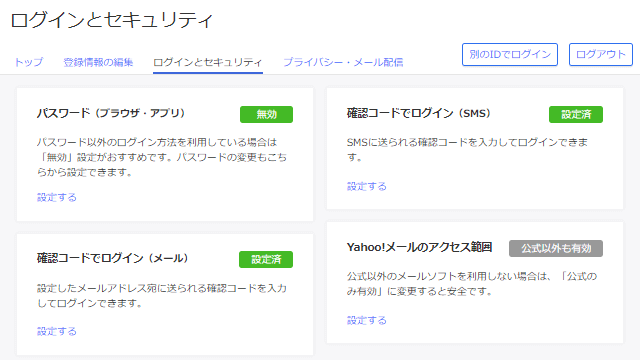
- パスワード:「無効」
- 確認コードでログイン(SMS):「設定済」
- 確認コードでログイン(メール):「設定済」
この状態にしてはじめてメールに確認コードが届きました。
これは、ログイン画面の下の方に表示される
- 他の方法でログイン
- 確認コード(SMS)
- ログイン方法を再設定
で、両方SMS認証を行った後も同じでした。
つまり、SMS認証に加えてメール認証も設定すると、「確認コード」の送信は、メール認証が優先されるということになります。
ただ、これらの仕様がすべての方に当てはまる確証はありません。あくまでも「筆者のIDの場合」とお考え下さい。
メール認証とは
メール認証は、Yahoo! JAPAN IDに登録したメールアドレスに送られてくる「確認コード」を使ってログインする仕組みです。
メールアドレスログイン設定をしていない場合は、メールアドレスを追加設定する必要があります。
設定は、ログイン後、「登録情報」-「ログインとセキュリティ」の「詳細」-「メールアドレスログイン」の「設定する」で行えます。
メール認証のメリット・デメリット
メール認証のメリットは、
- メールアドレスでID登録した場合、パスワード自体がないので不正アクセスのリスクがない。
- パスワードを覚えておく必要がない。
- SMS認証に加えてメール認証も設定しておくと、どちらの方法でもログインが可能になる。
- ログイン画面で「他の方法でログイン」を選択すると「SMS認証も可能」
一方、デメリットは、設定方法や仕様の複雑さを除けば、
- その都度、PCや携帯で「確認コード」を確認しなければならない。
SMS認証同様、さほどのデメリットは思い当たりません。
メール認証の条件
「メール認証」設定ができるのは以下の場合に限ります。
- メールアドレスを利用してYahoo! JAPAN IDを取得した場合(現在は取得不可)。
- 1つのYahoo! JAPAN IDに対して1つのメールアドレス。
- 「メールアドレスログイン」を設定済み。
- 「ログインできない場合のお手続き」でメールアドレスでログインするを選択した場合。
メール認証の設定方法
まず、「メールアドレスログイン」を設定していない場合は、以下のページで設定を行います。
- メールアドレスログイン設定
- ログイン後、「登録情報」-「ログインとセキュリティ」の「詳細」-「メールアドレスログイン」の「設定する」
連絡用メールアドレスにログイン許可の設定を行うことによって、Yahoo! JAPAN IDに加えてメールアドレスも利用できるようになります。
※ここまでは「ID」の代わり。「パスワード」の代わりはこの後。
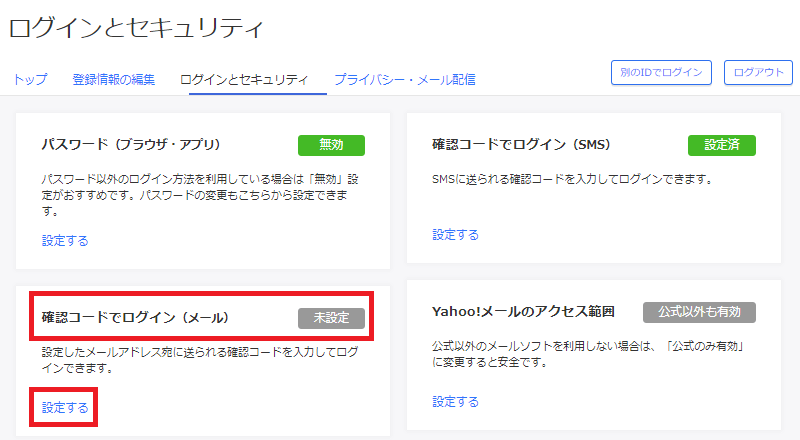
- ログイン後、「登録情報」-「ログインとセキュリティ」の「詳細」-「確認コードでログイン(メール)」の「設定する」
⇒確認コードの利用設定画面が開きます。
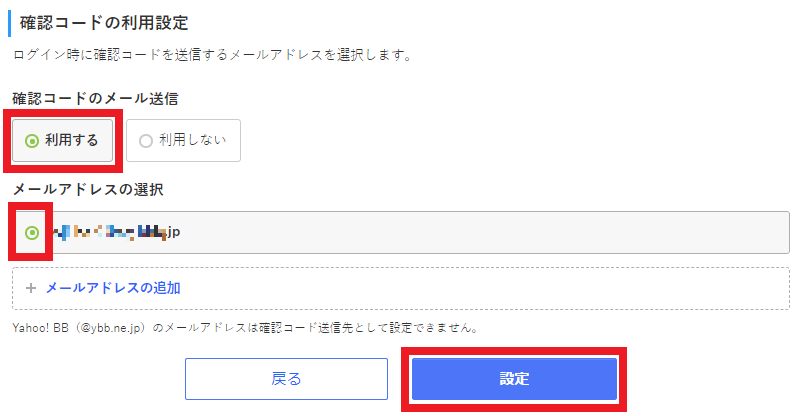
- 「確認コードのメール送信」で「利用する」にチェック
- 「メールアドレスの選択」で確認コードを受信したいメールアドレスにチェック
- 「設定」ボタン
設定が完了すると、設定画面が「未設定」から「設定済」に変ります。
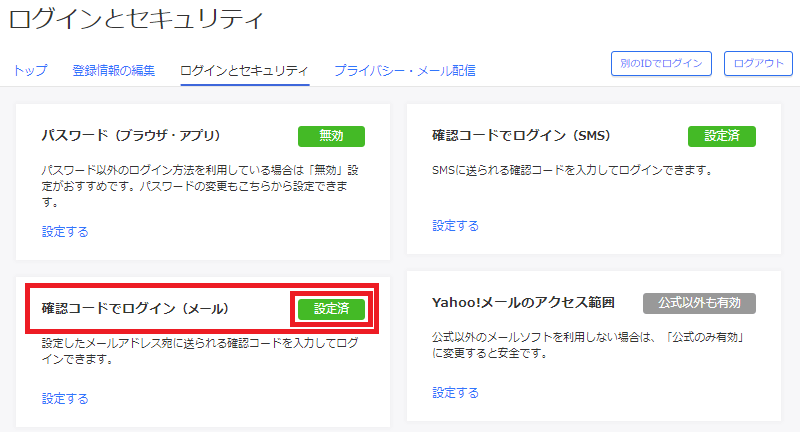
まとめ
Yahoo! JAPANは、数年前からパスワードを使わない安全な認証を目指しています。
一部のユーザーに対して行われていたSMS認証が、今回のYahoo! JAPAN ID新規登録の仕様変更により、全ユーザーに拡大したとみるのが妥当だと思われます。
ただ、この「まとめ」を記載しながら最終確認のためにSMSに関するニュースをチェックしていたところ、「SMSを傍受するSMSインターセプト」という不正アクセスの存在を発見。
簡単に言うと、
- 不正アプリをインストール
- SMSへのアクセス権限を認める
- SMSの内容がアプリを通してダダ洩れ
といった流れで被害が発生するようです。SMS認証も100%安全とは言い切れないようですね。
最後に「Yahoo! JAPAN ID」に関する関連記事を残します。
※記事内容は、2021年3月が基準です。最新情報は、Yahoo! JAPANの各WEBサイトでご確認ください。


コメント